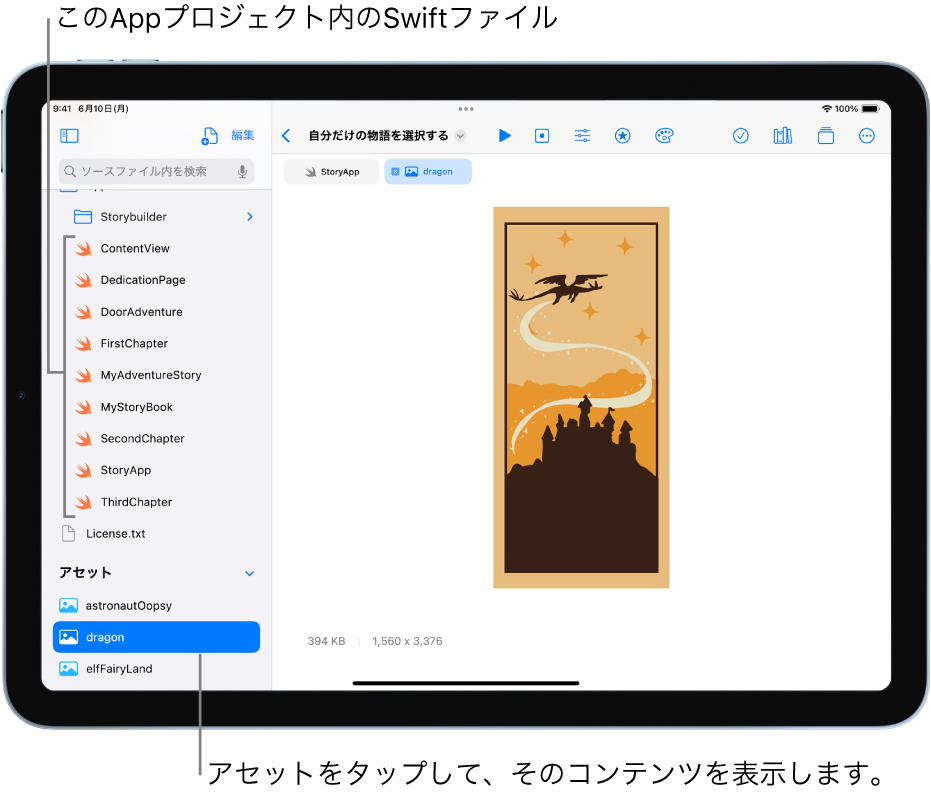iPadのSwift PlaygroundでAppプレイグラウンドを研究する
Swift Playgroundアプリ ![]() では、「その他のプレイグラウンド」画面の「Appギャラリー」セクションや「Appを拡張する」セクションにあるサンプルを研究することができます。Appプレイグラウンドを開くには、タップします。いずれかのAppプレイグラウンドで、左側にコードが表示され、右側の「Appのプレビュー」に、そのコードの結果が自動的に表示されます。
では、「その他のプレイグラウンド」画面の「Appギャラリー」セクションや「Appを拡張する」セクションにあるサンプルを研究することができます。Appプレイグラウンドを開くには、タップします。いずれかのAppプレイグラウンドで、左側にコードが表示され、右側の「Appのプレビュー」に、そのコードの結果が自動的に表示されます。
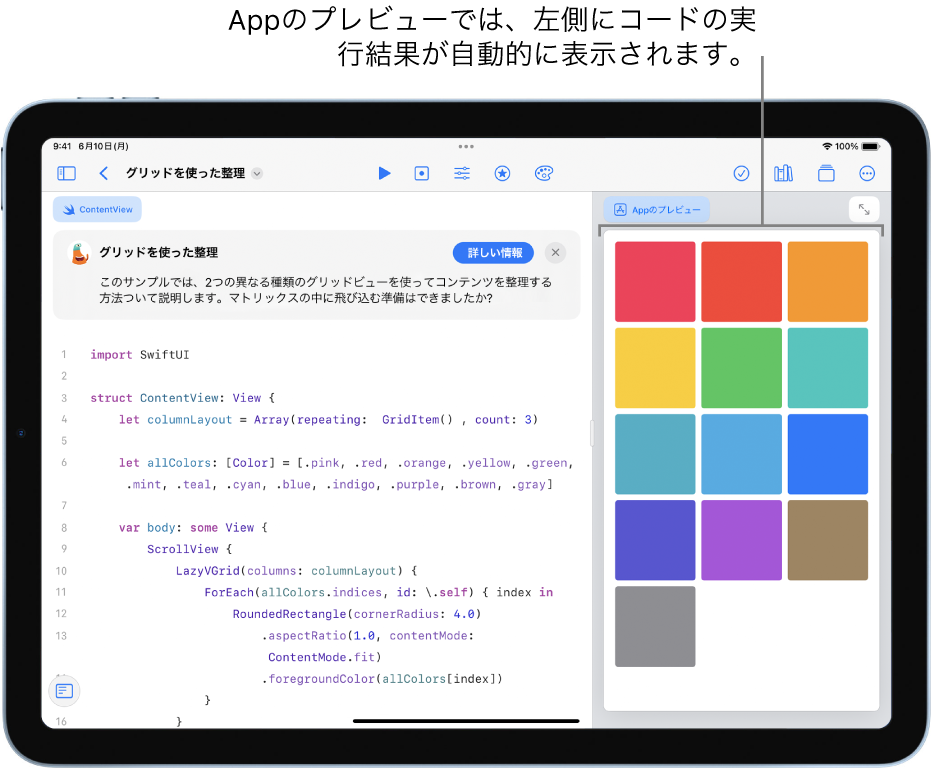
Appプレイグラウンドを友達に共有したり、AppをApp Storeに送信したりできます。プレイグラウンドを共有するを参照してください。
AppをXcodeで開くこともできます。Xcodeは、Appプレイグラウンドをさらに発展させるためのアプリです。XcodeはMac App Storeから無料でダウンロードできます。
Appプレイグラウンドのコードを詳しく確認する
Swift PlaygroundのサンプルAppプレイグラウンドのコードを詳しく確認することで、SwiftUIを研究できます。サンプルAppプレイグラウンドには、コードを順に確認してその仕組みを説明するガイドが内蔵されています。
iPadのSwift Playgroundアプリ
 の「その他のプレイグラウンド」画面で、「Appギャラリー」にあるいずれかのサンプルAppプレイグラウンドの横の「入手」をタップしてから、そのサンプルAppプレイグラウンドをタップして開きます。
の「その他のプレイグラウンド」画面で、「Appギャラリー」にあるいずれかのサンプルAppプレイグラウンドの横の「入手」をタップしてから、そのサンプルAppプレイグラウンドをタップして開きます。右上の
 をタップし、右側のサイドバーでガイドを開きます。
をタップし、右側のサイドバーでガイドを開きます。右側のガイドで、「ガイドを開始」(表示されている場合)または別のボタンをタップします。
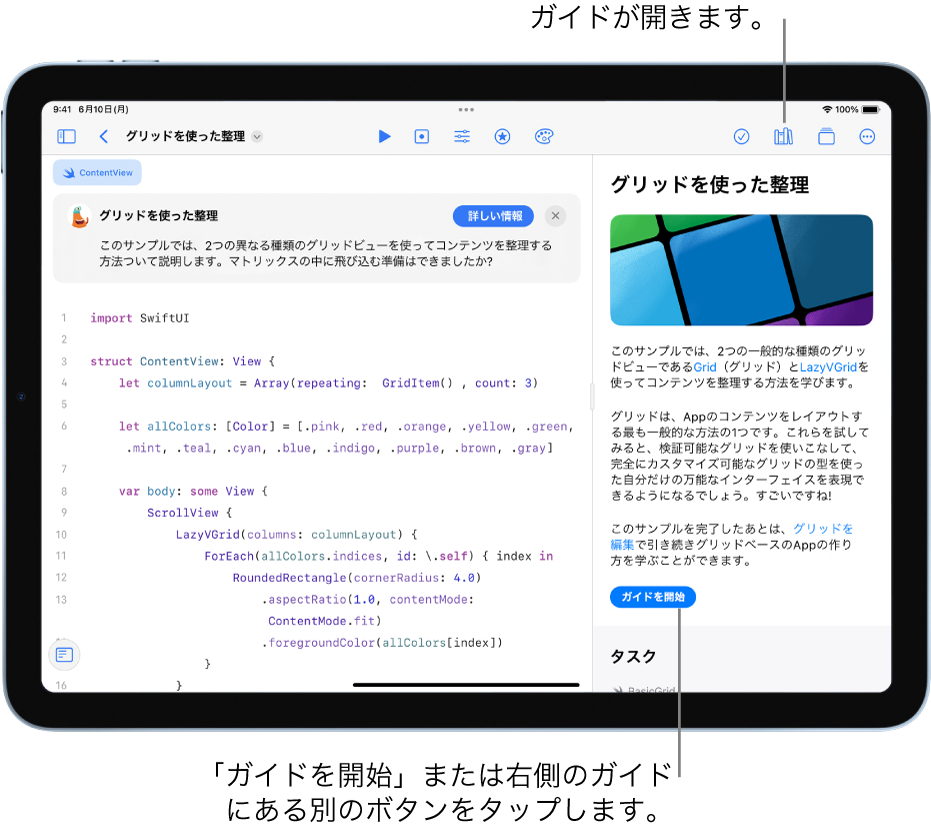
Appプレイグラウンドのアセットを表示する
Appプレイグラウンドには、Swiftファイルや画像、Swiftパッケージなどのアセットが含まれていることがあります。「Appギャラリー」にあるAppプレイグラウンドには、そのようなアセットが含まれています。
Appプレイグラウンドのアセットのリストを表示するには、左上の ![]() をタップして左のサイドバーを開きます。アセットをタップして開くと、コーディング領域上部のタブに表示されます。
をタップして左のサイドバーを開きます。アセットをタップして開くと、コーディング領域上部のタブに表示されます。
サイドバーのSwiftファイル(![]() で示されています)にはコードが含まれています。Swiftファイルのコードを表示するには、サイドバーでそのファイルをタップします。同時に複数のファイルを開いておくことができ、タブをタップすることで、開いているファイルを切り替えることができます。
で示されています)にはコードが含まれています。Swiftファイルのコードを表示するには、サイドバーでそのファイルをタップします。同時に複数のファイルを開いておくことができ、タブをタップすることで、開いているファイルを切り替えることができます。
Appプレイグラウンドのその他のアセットは、サイドバーでアセットをタップするか、コーディング領域の上部にあるそのアセットのタブをタップすると表示できます。